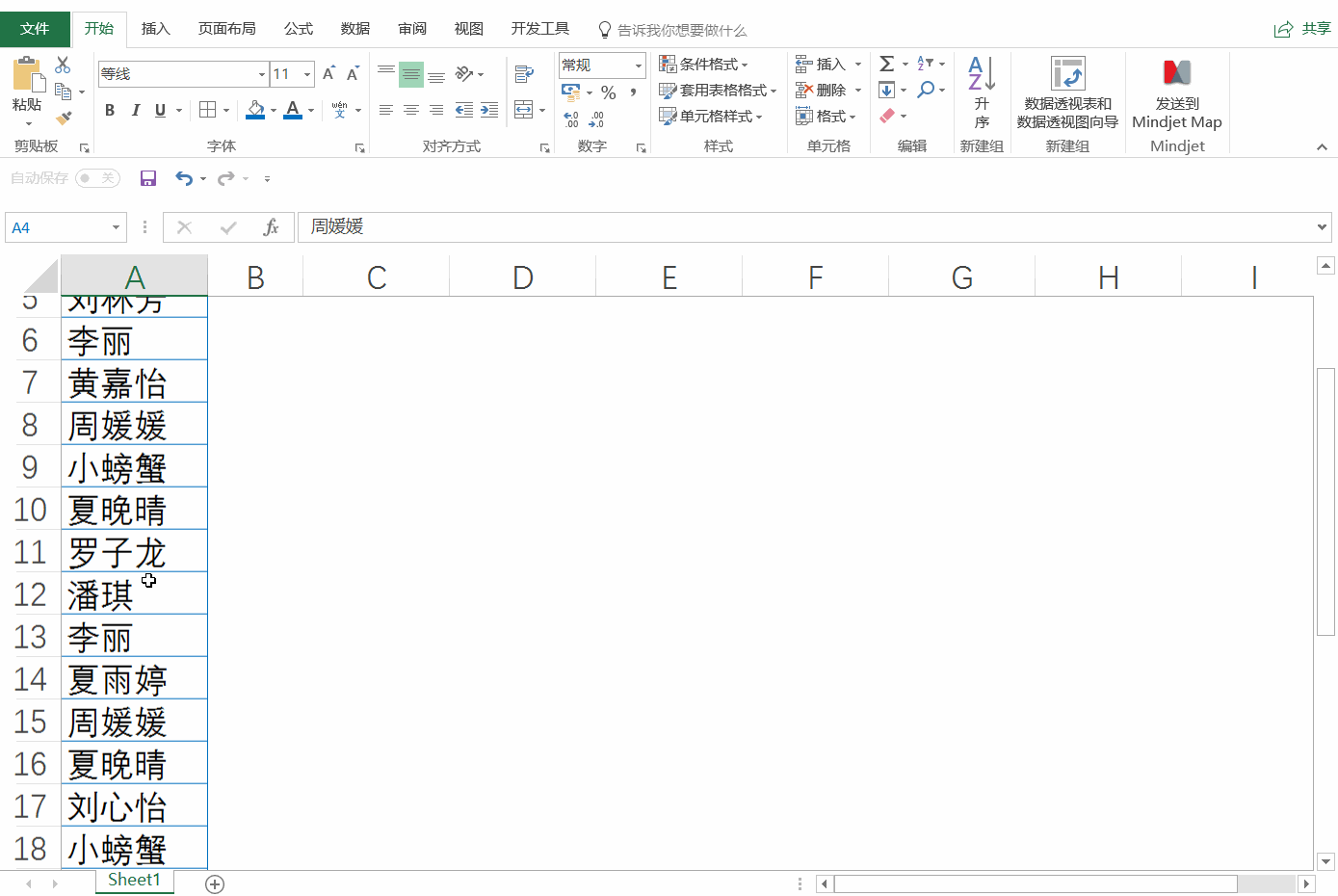作者:乔山办公网日期:
返回目录:excel表格制作
通常我们在excel处理数据过程中需要对数据进行筛选,这时可以使用普通的筛选功能实现,但是当我们要筛选的数据过于复杂,且条件过多的情况下普通筛选就很难实现了。那么我们发现在普通筛选下方还有个“高级”的筛选按钮,这个高级筛选就能实现复杂化的数据筛选。
单条件筛选
要求:筛选出二组的数据
在使用高级筛选时 需要把我们要筛选的条件明确的输入在空白区域作为高级筛选的条件区域,然后选中数据区域任意单元格点击高级,进入对话框,选择条件区域 确定即可。
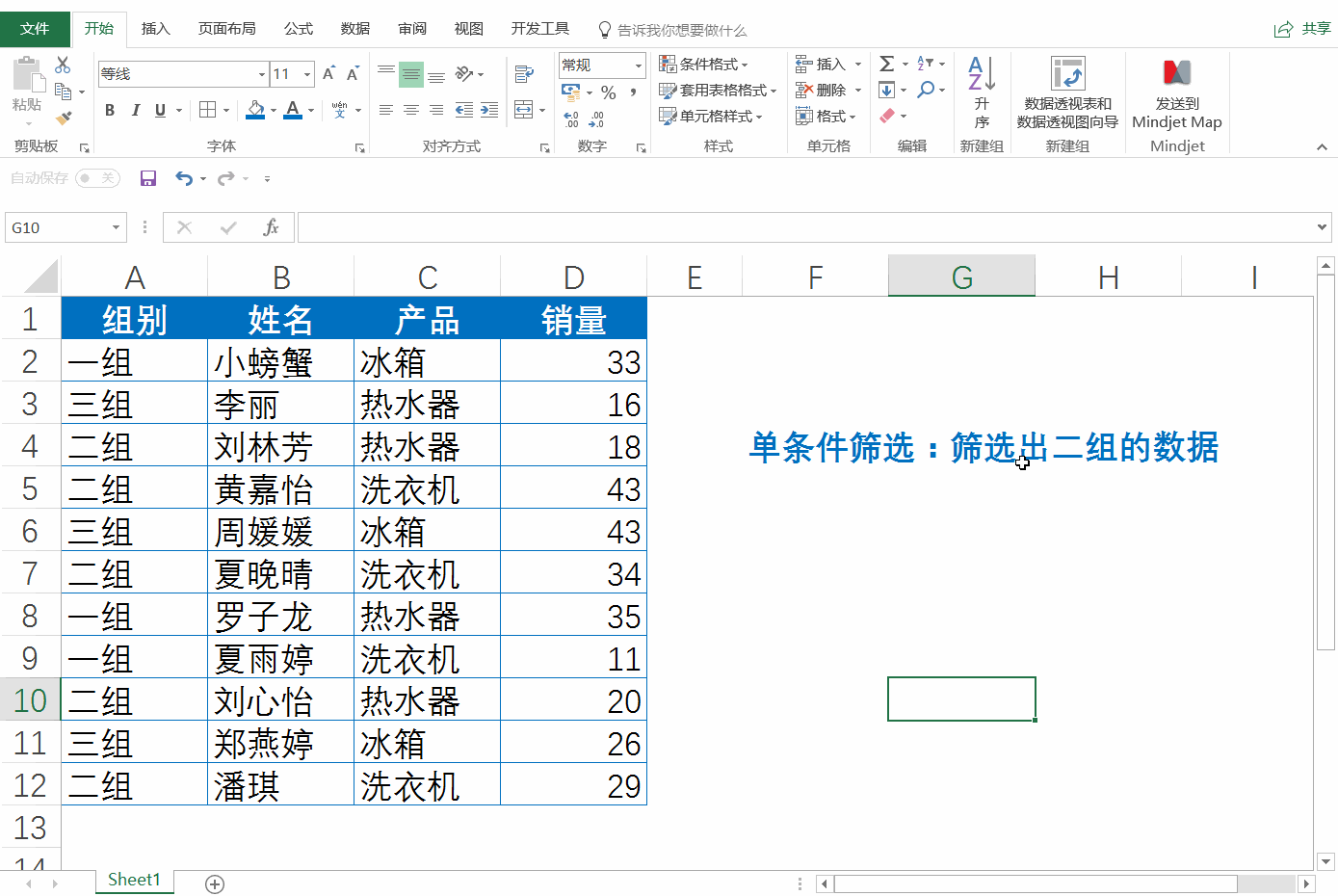
多条件筛选
要求:筛选出组别是“二组”产品是“洗衣机”的数据
首先在空白区域输入好条件,选择数据进入高级筛选对话框,这里我们要将筛选后的数据放到其他地方,则勾选第二种方式“将筛选结果复制到其他位置”选择条件区域,选择要复制到的位置 确定即可。
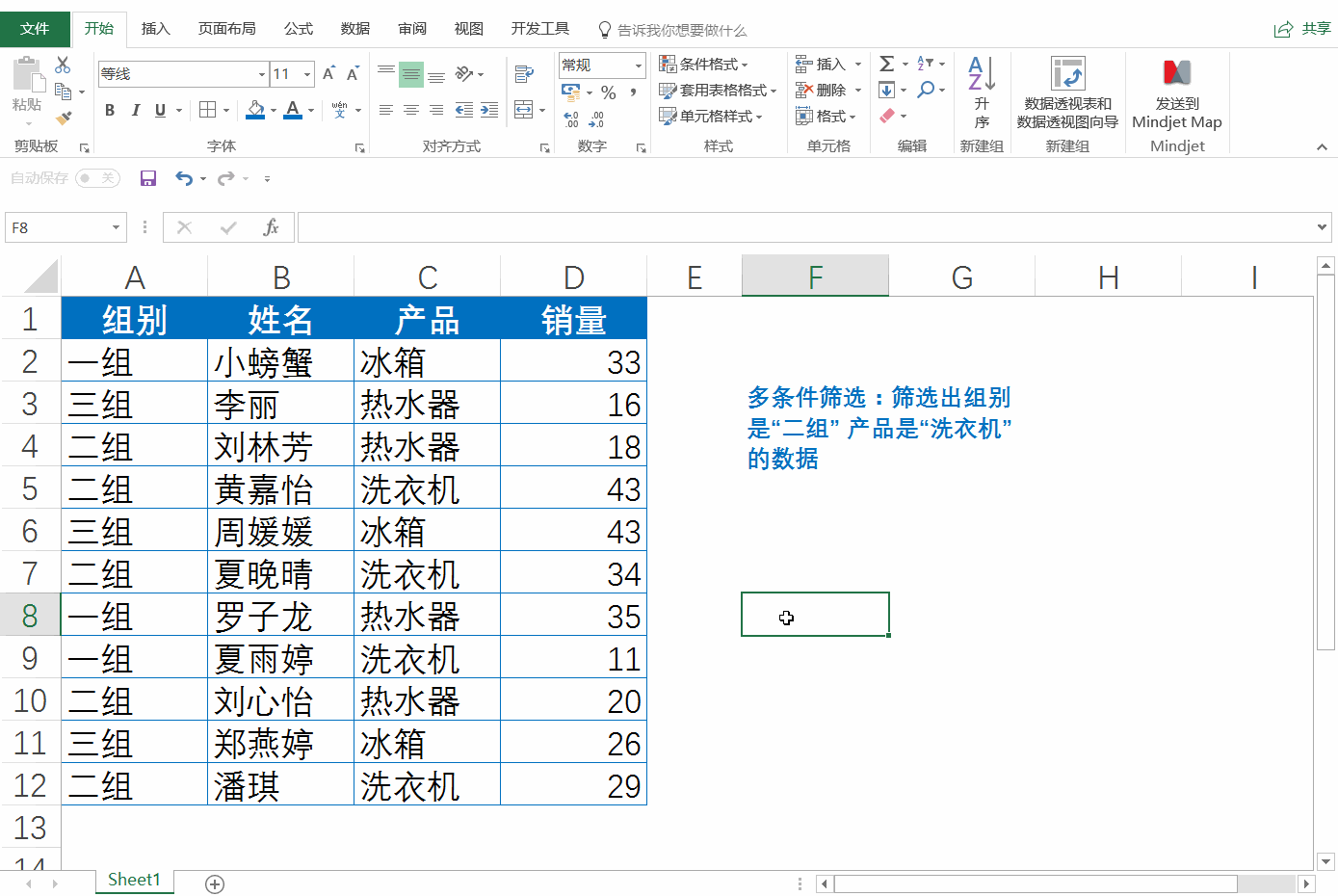
数据查询
要求:查找姓名对应的产品
高级筛选还能巧妙的实现数据查询的效果,选择数据点击高级进入对话框,勾选第二种方式,条件区域选择查找的姓名区域,复制到选择 产品单元格确定即可。(如果需要筛选后的结果只显示指定列的数据,可以输入要显示的列标题,在复制到输入框选择即可)
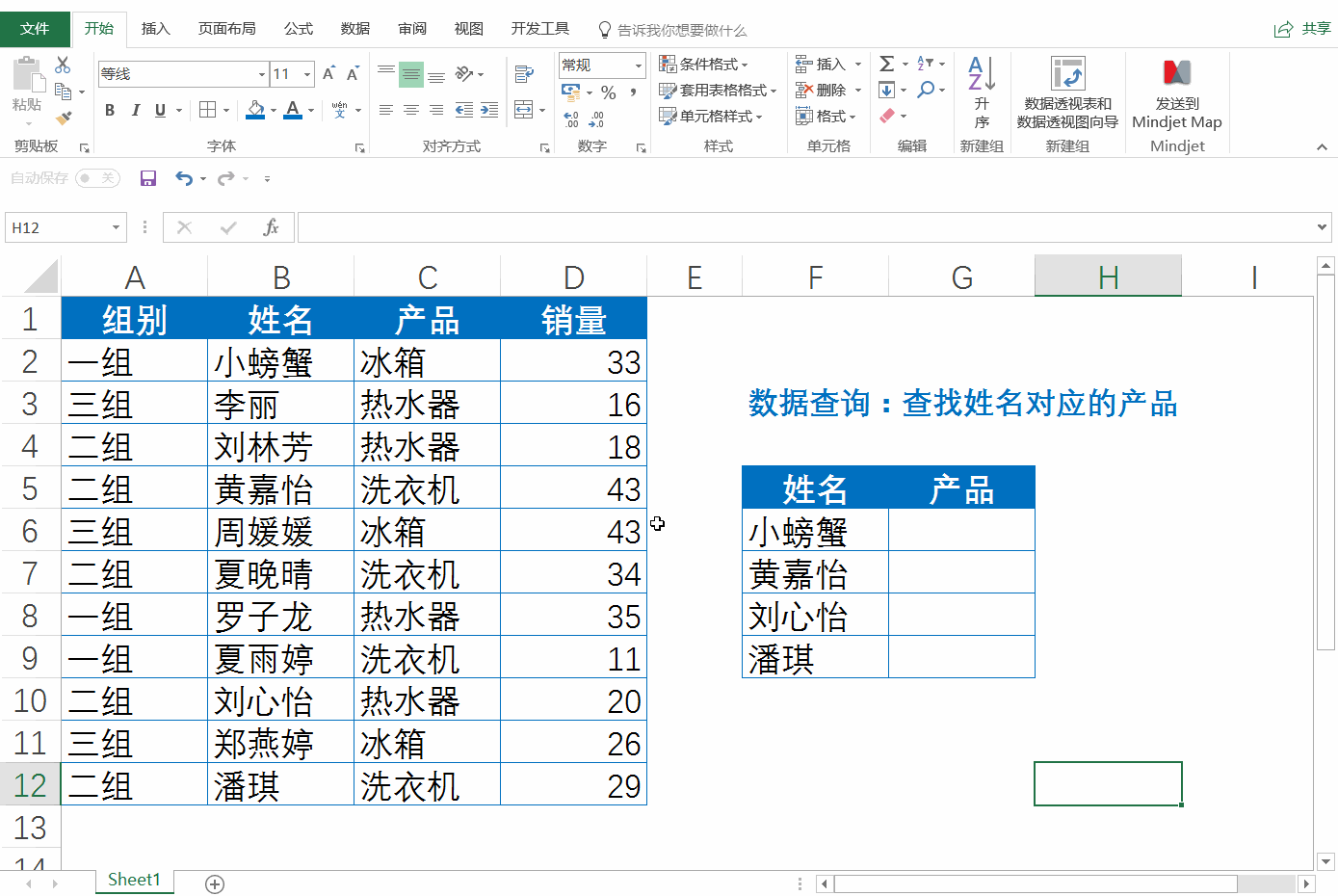
筛选不重复数据
要求:筛选出不重复的姓名
选择姓名列,点击高级进入高级筛选对话框,勾选第二种方式,选择复制到的位置,勾选“选择不重复的记录”即可。